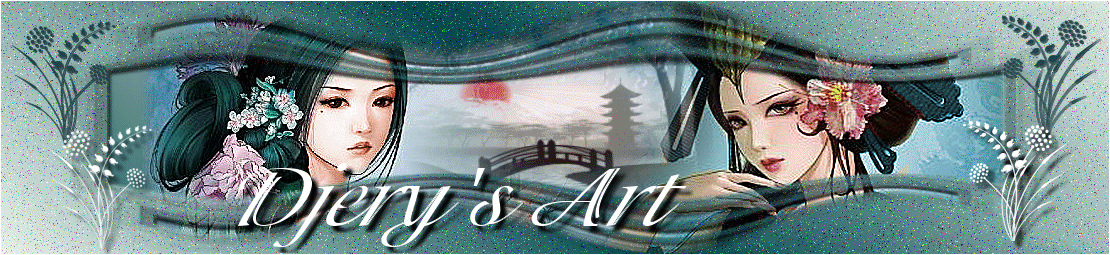Tutoriel graphisme n°2
Essayez ce tutoriel pour composer ce tag animé : "Black Swan"
Black Swan

Téléchargez le zip matériel ici
Vous aurez besoin des filtres suivants
AAA: foto frame
Simple: top left mirror
Xénoflex2: constellation
Graphics Plus: Cross Shadow
Bordure Mania:cadre relief n°2
On commence !
Décompressez votre matériel dans le dossier image de PSP. ( Dans le cas présent PSPx2, mais ce tag peut être fait avec n'importe quelle version antérieure.)
Enregistrez la texture dbpnkgraytile dans votre dossier texture de PSP
Ouvrez une image transparente de 700/550
Dans la palette "styles et textures" couleur d'avant plan : 488169 ; couleur d'arrière plan : c3fcfd
dégradé linéaire 43/1, inversé non coché.
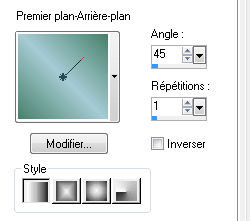
Avec le pot de peinture, versez ce dégradé dans votre image
Apliquez le filtre : Graphics Plus... Cross Shadow (valeur par défault)
Allez dans "effet"... texture... texture "dbpnkgraytile" 100/0/1/0/0/315/50/30 .
Appliquez
Ouvrez un nouveau calque raster
Dans la palette des couleurs, mettez en avant plan la couleur 2a1d1e
Avec le pot de peinture, versez cette couleur dans votre calque
Prenez le masque "Shimmers mask10".
Faites lui faire une rotation : image rotation libre à droite 90°
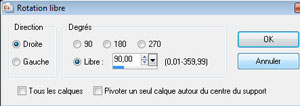
Calque, nouveau calque de masque à partir d'une image

Fusionnez le groupe et nommez le : "Animation"
Effet ombre portée 5/5/50/5
Calque, nouveau calque raster
Sélectionnez le rectangle du haut avec l'outil "sélection", en laissant déborder les petites dentelures (type de sélection "rectangle", mode : "ajouter")
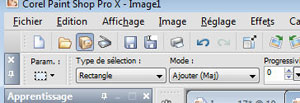
Remplir la sélection avec la couleur: 2a1d1e
Faites de même avec le second rectangle
Copiez l'image "JBL_122006_MoonOverLake " et collez dans la sélection.
Désélectionnez.
Sélectionnez de nouveau le rectangle du haut et appliquez le filtre "Bordure Mania" : cadre relief n°2. Valeur : 10/24/110/130.
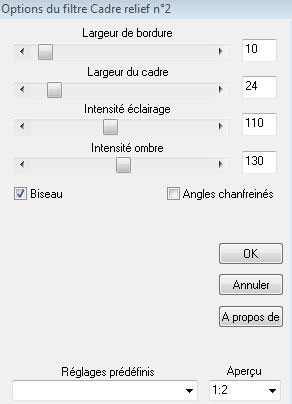
Désélectionnez.
Nous obtenons ceci :

Faites de même avec le second rectangle, sélectionnez le et appliquez le filtre Bordure Mania avec les mêmes valeurs. Puis désélectionnez.
Placez vous sur le calque du haut.
Copiez le tube pspcybertubes_dance1_001 et collez le sur votre image. Redimenssionnez
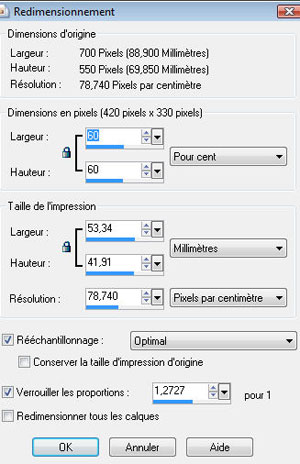
Placez le comme sur le modèle
Copiez le tube" v~Black Swan", redimenssionnez le à 60/100, placez le comme sur le modèle
Sur les 2 images, appliquez l'effet biseautage
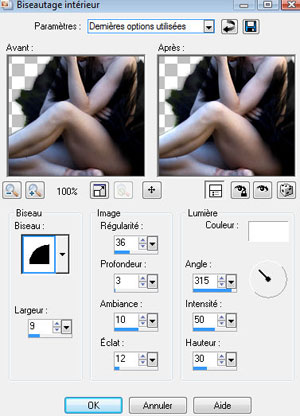
Placez vous sur le calque Raster 1
Appliquez le "filtre AAA frame" : foto frame (valeur : 30/0/0/0/0/0/0/100
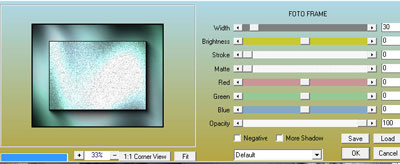
Placez vous sur le calque du haut.
Copiez le tube "vis. png", collez-le sur le coin gauche de votre image, voir le modèle.
Dans les calques, appliquez "Luminance héritée".
Appliquez le filtre "Simple...Top Left Mirror".
Appliquez la même ombre 5/5/50/5.
Dans la palette couleur, inversez les couleurs, c3fcfd en avant plan et 488169 en arrière plan ...
Ecrivez "Black Swan" avec la police "Edwardian Script 17", ou une autre, taille 72 pixels... Placez.
Appliquez l'ombre 5/5/100/5...
Mettez votre signature.
Calque, nouveau calque raster.
Remplir avec la couleur 2a1d1e, sélectionnez tout, sélection modifiez, contractez de 1 pixel, appuyez sur la touche supprim de votre clavier. Déselectionnez.
Fusionnez avec le calque du dessous.
Vos calques se présentent ainsi :
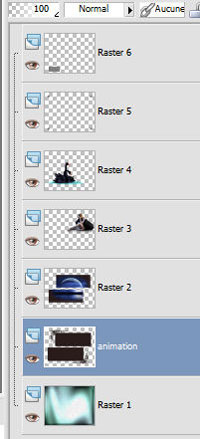
Animation
Placez vous sur le calque "animation"
Appliquez le filtre "Alien Skin Xénoflex 2... Constellation" avec les valeurs suivantes : 2,64-17-3-0-100-75. Voir la capture ci-dessous :
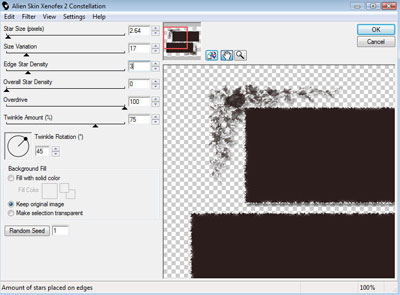
Edition : copier avec fusion
Ouvrez Jasc animation Shop 3 et collez comme nouvelle animation, retour sur PSP,
Edition : annuler constellation. Remettez vous bien sur le calque "animation". Appliquez le filtre Xénoflex en cliquant sur le "random seed" pour changer les valeurs.
Edition copier avec fusion, retour sur Jasc animation et collez après le 1er calque.
Et enfin, pour finir... Edition... annuler constellation... Appliquez le filtre une 3eme fois sur "animation" en cliquant sur le "random seed"... Copiez avec fusion... retour sur Jasc animation et collez après votre seconde image.
Terminé !
J'espère que vous aurez pris plaisir à faire ce tutoriel.
Un grand merci aux "tubeurs" : Cybertubes, JBL tubes entre autres...
tests
Voici dans ce slideshow, les jolies interprétations de mes amies
du forum "Les Ami(e)s du Net"
D'autres interprétations, merci Ancizane... Mamilou...


Djéry création © Août 2010